Chào các bạn,
Bài viết này sẽ hướng dẫn các bạn cài đặt Nextcloud trên CentOS 7. Nextcloud là một công cụ cung cấp dịch vụ lưu trữ và chia sẻ file miễn phí tương tự như ownCloud, bạn có thể cài đặt Nextcloud lên máy chủ của mình và tự quản trị toàn bộ dữ liệu. Nextcloud Client hỗ trợ đầy đủ các platform như Windows, MacOS, Linux, IOS và Android. Nextcloud còn có khả năng tích hợp thêm các Extension để mở rộng chức năng của hệ thống như Meeting, Mail, Calender, Chat, ..v.v
Contents
Cài đặt các Repo cần thiết cho quá trình cài đặt
yum install epel-release -y yum -y install http://rpms.remirepo.net/enterprise/remi-release-7.rpm rpm -Uvh https://mirror.webtatic.com/yum/el7/webtatic-release.rpm yum -y install yum-utils yum-config-manager --enable remi-php70
Cài đặt Apache, MariaDB và PHP
yum install httpd mariadb mariadb-server -y
Khởi động dịch vụ Apache và MariaDB
systemctl start mariadb systemctl start httpd systemctl enable mariadb systemctl enable httpd
Cấu hình MariaDB sau khi cài đặt
mysql_secure_installation
Tại đây bạn sẽ yêu cầu cập nhật password cho User root của MariaDB, mặc định User root không có password.
Đăng nhập vào MySQL, tạo Database và User
mysql -u root -p CREATE DATABASE nextcloud_db; GRANT ALL PRIVILEGES ON nextcloud_db.* TO 'nextcloud_user'@'localhost' IDENTIFIED BY 'YOUR-PASSWORD' WITH GRANT OPTION; FLUSH PRIVILEGES;
Cài đặt PHP và các extension cần thiết bằng lệnh sau:
yum install php70w php70w-dom php70w-mbstring php70w-gd php70w-pdo php70w-json php70w-xml php70w-zip php70w-curl php70w-mcrypt php70w-pear setroubleshoot-server bzip2 php-pecl-zip php70w-mysql unzip
Download và cài đặt Nextcloud
cd /var/www wget https://download.nextcloud.com/server/releases/latest-13.zip unzip latest-13.zip chown -R apache:apache nextcloud
Tạo Vhost cho Apache, các bạn mở tạo file mới /etc/httpd/conf.d/nextcloud.conf và thêm vào nội dung như sau:
<VirtualHost *:80> ServerAdmin [email protected] DocumentRoot /var/www/nextcloud ServerName domain.com ServerAlias www.domain.com Alias /nextcloud "/var/www/nextcloud/" <Directory /var/www/nextcloud/> Options +FollowSymlinks AllowOverride All <IfModule mod_dav.c> Dav off </IfModule> SetEnv HOME /var/www/nextcloud SetEnv HTTP_HOME /var/www/nextcloud </Directory> ErrorLog /var/log/httpd/nextcloud-error_log CustomLog /var/log/httpd/nextcloud-access_log common </VirtualHost>
Thay thế domain.com bằng domain của bạn, restart Apache để cấu hình có hiệu lực
systemctl restart httpd
Sau đó truy cập vào domain của bạn để cấu hình tài khoản admin và database cho Nextcloud, sử dụng các thông tin mà bạn đã tạo bước cấu hình MariaDB
Sau khi hoàn tất, các bạn sẽ đăng nhập vào Nextcloud với giao diện như sau
Cài đặt HTTPS cho Nextcloud
Cài đặt Module Let’s Encrypt cho Apache
yum -y install certbot-apache
Sau khi cài đặt, chạy lệnh sau để thực hiện yêu cầu cấp phát SSL
certbot
Các bạn điền thông tin email và chọn đến domain của mình, sau đó certbot sẽ tự động cấu cấp phát SSL và cấu hình vào trong file config của bạn, nhớ chọn cấu hình auto redirect để toàn bộ trang web chạy qua HTTPS nhé.
Để tự động renew SSL, các bạn mở crontab -e và thêm vào cấu hình sau:
0 1 * * /usr/bin/certbot renew >/dev/null 2>&1
Crontab này sẽ thực hiện renew SSL mỗi ngày lúc 1:00 AM. Như vậy là các bạn đã cài đặt Nextcloud thành công. Good luck and have fun. PEACE!

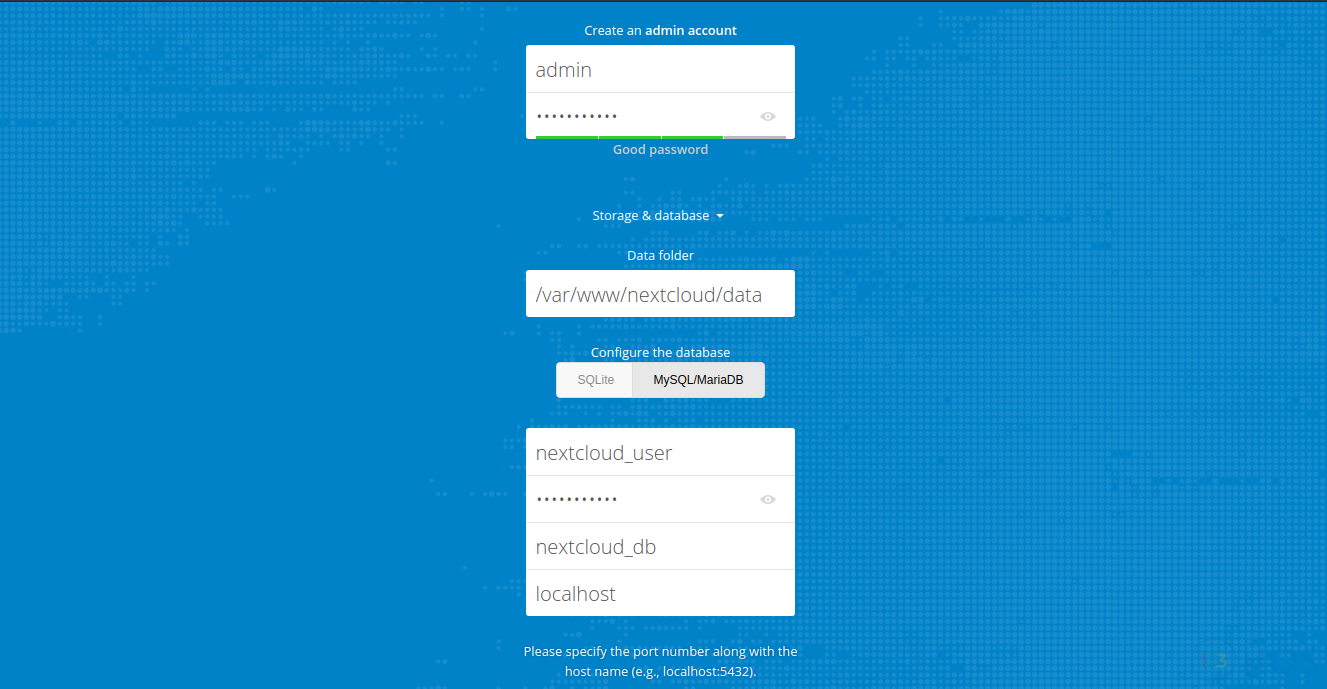
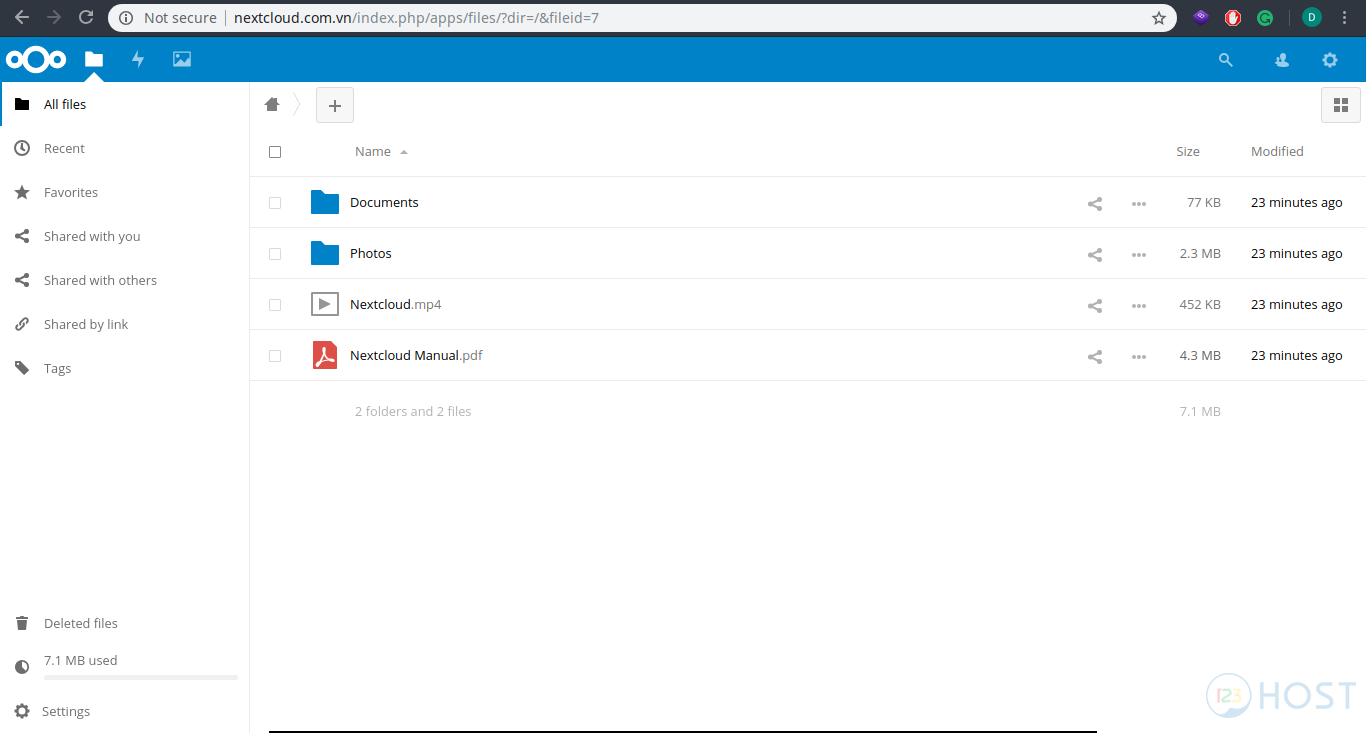



Leave A Comment?